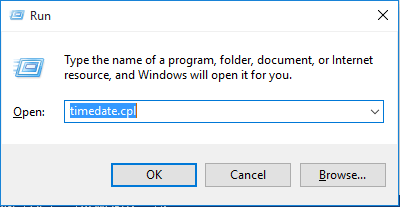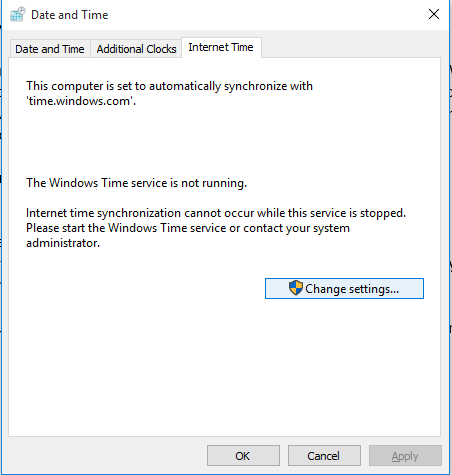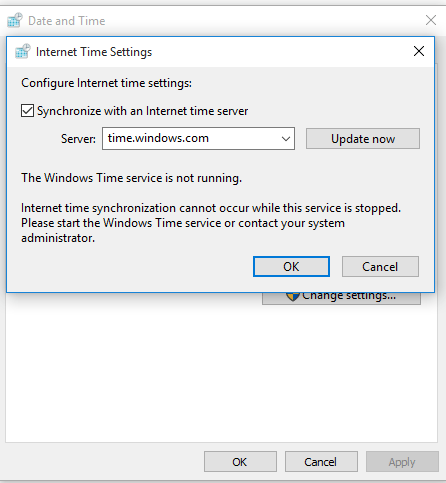Recevez-vous en permanence erreur de mise à jour 0x80072f8f en essayant de mettre à jour Windows 10/8 / 8.1? Cette erreur de mise à jour empêche Windows d'installer la dernière mise à jour et provoque divers problèmes de sécurité. Si vous obtenez l'erreur ci-dessus, vous devriez le réparer rapidement dès que possible. Dans ce tutoriel, vous obtiendrez une solution complète grâce à laquelle vous pourrez résoudre ce problème facilement.
Méthode 1: réparer avec l'outil de réparation système avancé
La raison la plus courante de l'échec de la mise à jour de Windows est la corruption ou l'endommagement de fichiers système tels que les fichiers DLL, fichiers exe, fichiers sys, etc. Il existe des centaines de petits fichiers système qui fonctionnent pour des tâches spécifiques. Si l'un des fichiers est remplacé, supprime ou endommage, vous pourriez obtenir une erreur de mise à jour Windows 0x80072f8f.
Téléchargez et installez l'outil de réparation système avancé et analysez votre PC. A la grande base de données avec 25 millions de fichiers. Il trouvera tous les fichiers système corrompus ou supprimés et les réinstallera avec le nouveau. Plus tard, optimisation avec l'outil avancé de réparation du système, essayez à nouveau d'installer la mise à jour de Windows.
Méthode 2: Mettre à jour la date et l'heure
De plus, les problèmes de date et d'heure qui ne correspondent pas génèrent le même problème. Vous devez synchroniser la date et l'heure avec votre région. Ce sont les étapes pour le faire.
1. Ouvrez la commande d'exécution en appuyant sur Tecla de Windows + R. Type date-heure.cpl et appuyez sur Enterokay.
2. La fenêtre de date et d'heure s'ouvrira. Veuillez sélectionner Onglet Temps Internet et cliquez bouton de changement de configuration.
3. Cochez la case qui dit Synchroniser avec un serveur de temps Internet et cliquez Mettez à jour maintenant bouton.
4. Essayez maintenant d'installer à nouveau la mise à jour Windows.
Méthode 3: installer le certificat racine Microsoft
Allez sur le lien suivant et téléchargez le certificat racine Microsoft et installez-le sur votre PC. L'installation de plus de certificats racine vous donnera une gamme plus étendue de mises à jour d'installation.
https://msdn.microsoft.com/en-us/library/ms995347.aspx
Méthode 4: installer les mises à jour en mode de démarrage minimal
Essayez également d'installer les mises à jour en mode de démarrage minimal. En mode de démarrage minimal, tous les logiciels et pilotes inutiles sont exclus et vous offre un environnement Windows propre pour installer les mises à jour. Voici le guide détaillé sur la façon de démarrer Windows en mode de démarrage minimal.
Méthode 4: enregistrer les services suivants
Vous devez enregistrer les services suivants pour corriger l'erreur de mise à jour Windows 0x80072f8f.
1. Ouvrir l'invite de commande en tant qu'administrateur.
2. Exécutez la commande suivante une par une.regsvr32 Softpub.dll /s
regsvr32 Wintrust.dll /s
regsvr32 Initpki.dll /s
regsvr32 Mssip32.dll /s
3. Fermez l'invite de commande et redémarrez le PC.
4. À présent, essayez à nouveau d'installer la mise à jour de Windows. Très probablement, vous n'obtiendrez pas l'erreur.
La plupart du temps, le PC a d'autres problèmes, en tant que fichiers système manquants, fichiers dll, fichiers exe, fichiers sys, fichiers inf, fichiers ocx et autres fichiers. Ces fichiers manquants sont très importants pour la mise à jour de Windows, mais à cause d'une attaque de virus / un logiciel malveillant ou l'installation d'un jeu ou d'un autre logiciel et pilote tiers peut remplacer les fichiers système d'origine par un autre. Cela provoque de graves problèmes de système et vous empêche d'installer la mise à jour Windows.
Vous devez installer l'outil de réparation système avancé qui prend en charge tous les problèmes de PC et les résout facilement et rapidement.. Il est l'un des meilleurs médecins de PC qui non seulement résout les problèmes de PC, mais optimise également le PC pour augmenter et augmenter les performances.